

window10锁屏在哪里密码怎么设置,电脑的锁屏密码忘了怎么修改,不少用户还没给电脑设置锁屏密码,在公众场合使用电脑,最好设置自己的锁屏密码进行电脑隐私保护哦,还不知道怎么设置电脑的锁屏密码的用户,快根据下面的流程设置吧!
WIN10相关推荐:


1、点击“开始”菜单,然后点击“设置”。
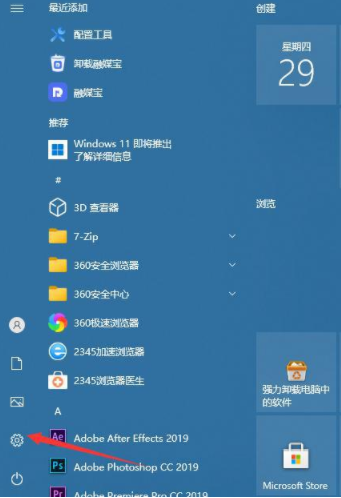
2、点击“账户”。
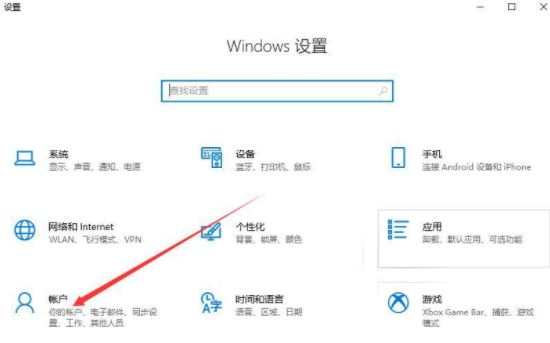
3、点击“登录选项”。
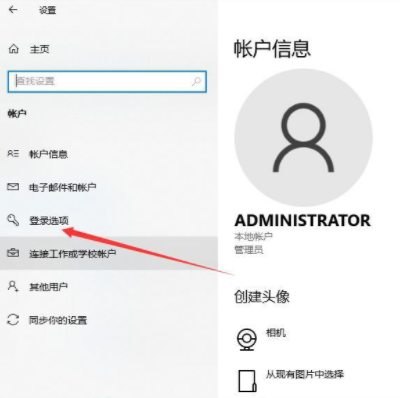
4、然后点击添加密码。
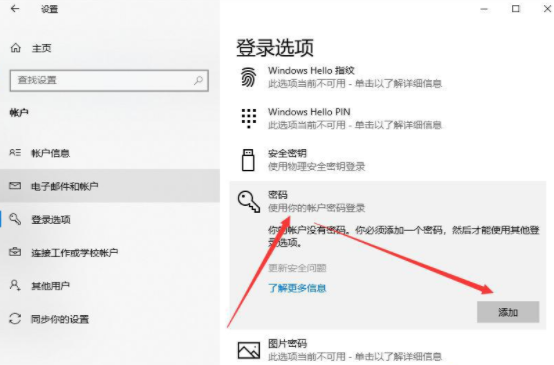
5、接着输入我们的密码以及提示关键词。
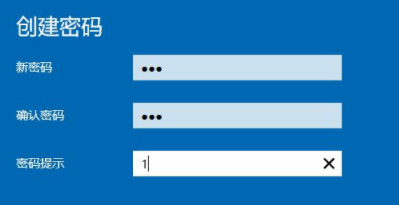
6、保存之后即是设置好密码了,重启电脑生效。
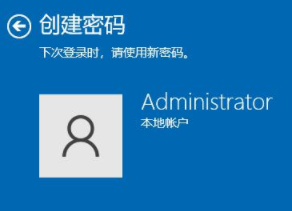
在具体操作之前,您需要做一些准备工作。
准备一个空的U盘,并将其制作成Win10 PE启动盘,然后将其连接到您的电脑,再进入BIOS设置,将U盘设置为第一启动项。
接着,您可以按照以下步骤进行操作:
1. 重启电脑,电脑将从您的U盘启动盘启动。当出现Windows安装界面时,按“Shift + F10”打开命令提示符窗口。
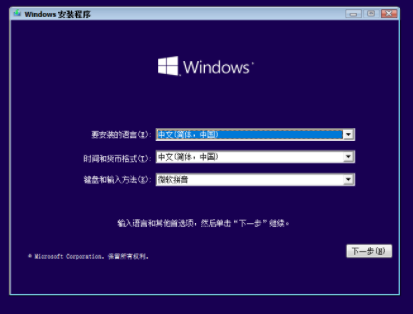
2. 打开命令提示符后,我们需要进入系统盘进行相关设置。先输入“C:”再按回车键,然后再输入“cd windows\system32”进入指定的目录。
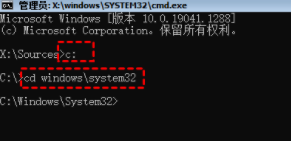
提示:系统盘一般都是C盘,若您不清楚自己的系统盘是哪个,您可以输入“diskpart”和“list volume”进行查看。
3. 接着再依次输入以下命令,并在每个命令输入完成后,按下回车键。
ren sethc.exe sethc01.exe (将sethc.exe重命名为sethc01.exe)
copy cmd.exe sethc.exe (将cmd.exe文件复制到sethc.exe中)
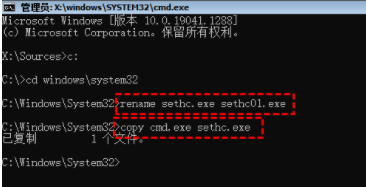
4. 然后,关闭命令提示符窗口并重启电脑。进入用户密码输入界面后,连续敲5下“Shift”键,呼出粘贴键,也就是CMD命令提示符窗口。
5. 在命令提示符窗口中输入“net user”命令,该命令是查看本地所有的账户,然后再输入“net user admin 123456”,其中“admin”是您本地账户的名称,“123456”是您需要重置的新密码。
以上,文中的操作步骤大家都学会了吗?按照上述步骤,你也能轻松操作成功,更多操作教程,大家要继续关注我们哦,帮助你轻松获得操作技巧!
注:文中插图与内容无关,图片来自网络,如有侵权联系删除。